该指南专为开发者准备请确保子系统屏幕阅读器被关闭
微软表示,Win11 安卓子系统能够使 Win11 设备运行 Amazon 应用商店中的 Android 应用程序,该指南专为开发者准备:
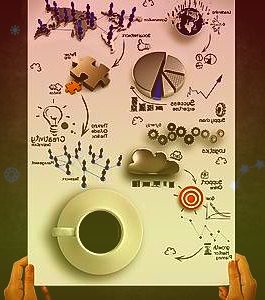
-
设置你的开发环境,包括先决条件,安装 Amazon Appstore,以及使用设置应用程序。
-
处理 Windows 设备的输入兼容性问题,例如:键盘输入,鼠标输入以及窗口管理和大小调整。
-
在 Windows 11 设备上测试和调试你的应用程序。
-
向 Amazon Appstore 提交应用程序您的应用程序必须在 Amazon Appstore 中可用,才能在 Windows 11 设备上运行
当用户进行以下两种操作之一时,微软商店将在后台自动安装 Windows Subsystem for Android:
-
从微软商店安装亚马逊应用商店。
-
第一次从微软商店安装安卓或亚马逊应用,这也将安装亚马逊应用商店。
然后,亚马逊应用商店将出现在 Windows 11 的开始菜单中,并在搜索时可用,提供一个精心策划的安卓应用目录。
选择获取将开始安装该应用程序,一旦成功完成安装,将出现一个 Windows 通知该应用程序也将出现在 Windows 开始,搜索和 Windows 程序列表中
设置应用
要访问 Windows Subsystem for Android 设置应用程序,请转到:开始 gt, 所有应用程序 gt, Windows Subsystem for Android设置应用程序可以用来调整以下设置
子系统屏幕阅读器
如果触摸输入不工作,请确保子系统屏幕阅读器被关闭欲了解更多信息,请参见微软支持Android 的 Windows 子系统的可访问性
子系统资源
根据需要:当选择此选项时,子系统将在移动应用程序被打开时打开由于子系统需要首先打开,移动应用程序可能需要更长的时间来打开在第一个移动应用程序之后打开的移动应用程序可能不会受到影响
持续:子系统总是准备好打开应用程序由于它总是在后台打开,它将使用你的 PC 的更多内存和处理能力
硬件加速的图形
一些应用程序支持改进的图形,可能会使用你的 PC 的更多内存和处理能力如果你发现你的电脑运行缓慢,请关闭这个设置并关闭子系统通过打开你有问题的移动应用程序,重新启动子系统
启用开发者模式
要在 Windows 11 设备上测试和调试你的应用程序,你需要将开发者模式设置为开。
具体的设置可以参见微软官方的文档。
本站了解到,微软表示,为了在 Windows 11 设备上可用,必须将 Android 应用程序发布到 Amazon Appstore目前,只有微软和亚马逊选择的一小部分应用程序可用
据此前消息,Win11安卓 App 支持英特尔,AMD 和高通芯片,预计将在几个大版本之后正式到来,届时所有用户可尝试安装,但公测时是否仅限 Dev 通道未知。
。郑重声明:此文内容为本网站转载企业宣传资讯,目的在于传播更多信息,与本站立场无关。仅供读者参考,并请自行核实相关内容。


